1. Câu chuyện nghiệp vụ
1.1 Câu chuyện nghiệp vụ số 1
- Thực tế: Một số doanh nghiệp có sẵn mẫu template chứng từ cố định. Khi trình ký, người gửi sẽ thực hiện tải lên hàng trăm chứng từ cùng lúc. Để thiết lập nhanh vị trí ký cho nhiều tài liệu, người gửi sẽ sử dụng tính năng lặp lại vị trí ký để mỗi chứng từ đều có một ô chữ ký.
- Khó khăn: Khi sử dụng tính năng lặp vị trí ký thì vị trí ký thì các trang còn lại sẽ được xác định theo tọa độ của trang đầu tiên. Nếu dữ liệu ở các trang có độ dài ngắn khác nhau thì vị trí chữ ký sẽ bị lệch.
1.2 Câu chuyện nghiệp vụ số 2
- Thực tế: Công ty gửi HĐLĐ cho nhân viên. Thông tin, điều khoản trên từng hợp đồng của từng NLĐ là khác nhau dẫn tới số trang của HĐLĐ là không bằng nhau. Quy trình thực hiện hiện tại của HR là:
- Tạo mẫu HĐLĐ trên AMIS WeSign
- Trên AMIS Thông tin Nhân sự, thực hiện gửi ký hợp đồng bằng việc sử dụng mẫu.
- Chọn mẫu hợp đồng và người ký trên AMIS Thông tin Nhân sự, sau đó lại chuyển sang AMIS WeSign mà không có các bước thiết lập vị trí ký và thiết lập trước khi gửi.
- Khó khăn: Nếu nội dung, số trang của HĐLĐ khác với số trang của mẫu ký thì vị trí chữ ký sẽ bị lệch ra khỏi vị trí mong muốn.
1.3 Mong muốn chung
Từ những khó khăn của 2 câu chuyện thực tế kể trên, người dùng mong muốn:
Phần mềm tự động di chuyển vị trí ký theo một đoạn text/chân chữ ký trên file tài liệu
2. Giải pháp
Trong phiên bản mới nhất của AMIS WeSign, phát triển tính năng Lặp vị trí ký theo từ khóa. Bằng việc ứng dụng AI, phần mềm sẽ tự động thêm vị trí ký theo từ khóa mà người dùng thiết lập.
Đáp ứng được mong muốn của người dùng khi thực hiện thiết lập vị trí ký cho nhiều file tài liệu cùng lúc hoặc khi áp dụng mẫu theo lô.
3. Lợi ích
- Thiết lập nhanh chóng nhiều vị trí ký cùng lúc cho nhiều tài liệu mà không cần quan tâm đến độ dài ngắn của nội dung tài liệu.
- Hạn chế tối đa trường hợp thiết lập lệch chữ ký so với vị trí mong muốn
- Tiết kiệm thời gian và tăng năng suất làm việc trong quá trình tạo luồng trình ký cho nhiều tài liệu cùng lúc.
Vui lòng theo dõi mô tả và hướng dẫn sử dụng tính năng để biết thêm chi tiết
4. Mô tả tính năng và hướng dẫn sử dụng
Với tính năng này, người dùng có thể xác định chính xác vị trí cần ký trên nhiều trang tài liệu chỉ với một vài từ khóa.
Hệ thống sẽ nhận diện vị trí ký dựa vào:
- Từ khóa chính: Thông thường trên các tài liệu cần ký hiện nay là chân chữ ký. Ví dụ: Giám đốc, Kế toán trưởng,…
- Từ khóa bổ trợ: Các từ gần với từ khóa chính để hệ thống tìm vị trí chính xác hơn. Ví dụ: Ký và ghi rõ họ tên,…
4.1 Luồng tạo tài liệu đơn
Người dùng sẽ thực hiện các bước trong quá trình thiết lập luồng ký như bình thường
- Bước 1: Người dùng tải tài liệu lên ứng dụng MISA AMIS WeSign
- Bước 2: Khai báo thông tin người ký
- Bước 3: Thiết lập vị trí ký
Tại bước 3, người dùng bật tính năng “Lặp vị trí ký theo từ khóa”. Khi đó, phần mềm sẽ tự động định vị – vị trí chữ ký trên các file tài liệu theo một từ khóa nhất định mà người dùng thiết lập.
Hệ thống sẽ nhận diện vị trí ký dựa vào:
- Từ khóa chính: Thông thường trên các tài liệu cần ký hiện nay là chân chữ ký. Ví dụ: Giám đốc, Kế toán trưởng,…
- Từ khóa bổ trợ: Các từ gần với từ khóa chính để hệ thống tìm vị trí chính xác hơn. Ví dụ: Ký và ghi rõ họ tên,…
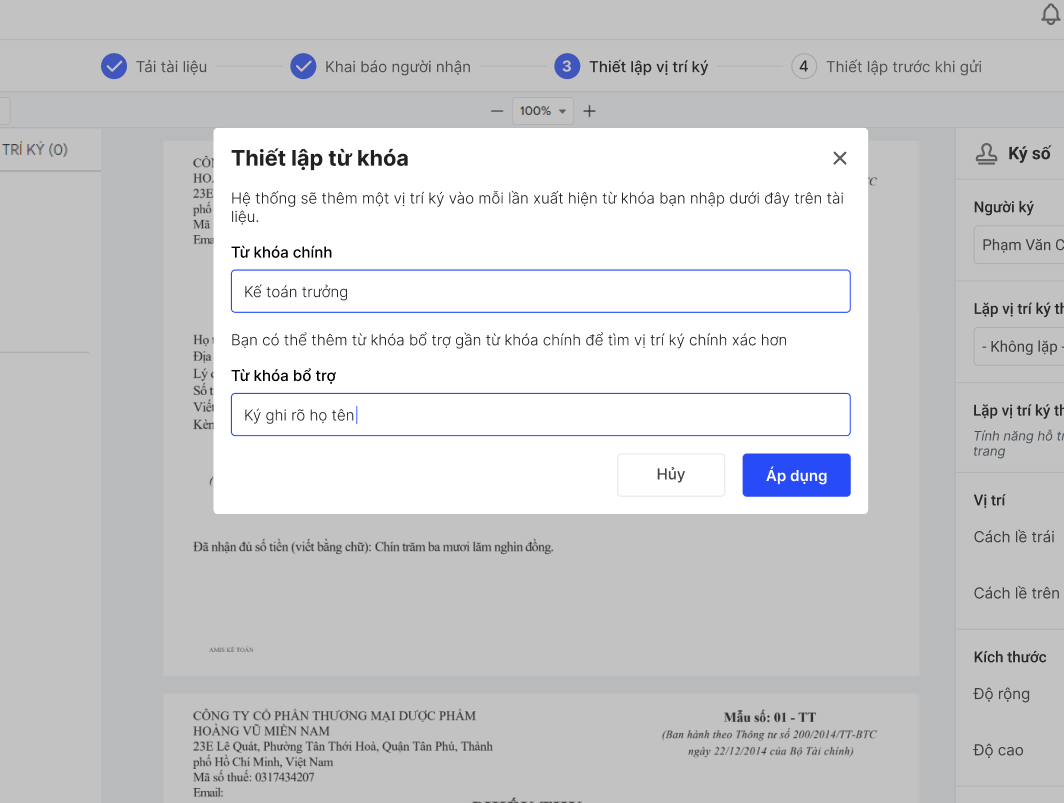
Người dùng sẽ lần lượt nhập từ khóa chính và từ khóa bổ trợ để áp dụng:
- Nhập từ khóa chính
- Nhấn Thêm từ khóa bổ trợ > Nhập từ khóa bổ trợ
- Nhấn Áp dụng để thực hiện tìm vị trí ký
Trên màn hình, hệ thống sẽ thêm một vị trí ký vào mỗi lần xuất hiện từ khóa mà người dùng thiết lập. Tại đây, người dùng có thể thực hiện chọn/bỏ chọn 1 hoặc nhiều vị trí ký bằng cách tích chọn tại phần Vị trí ký
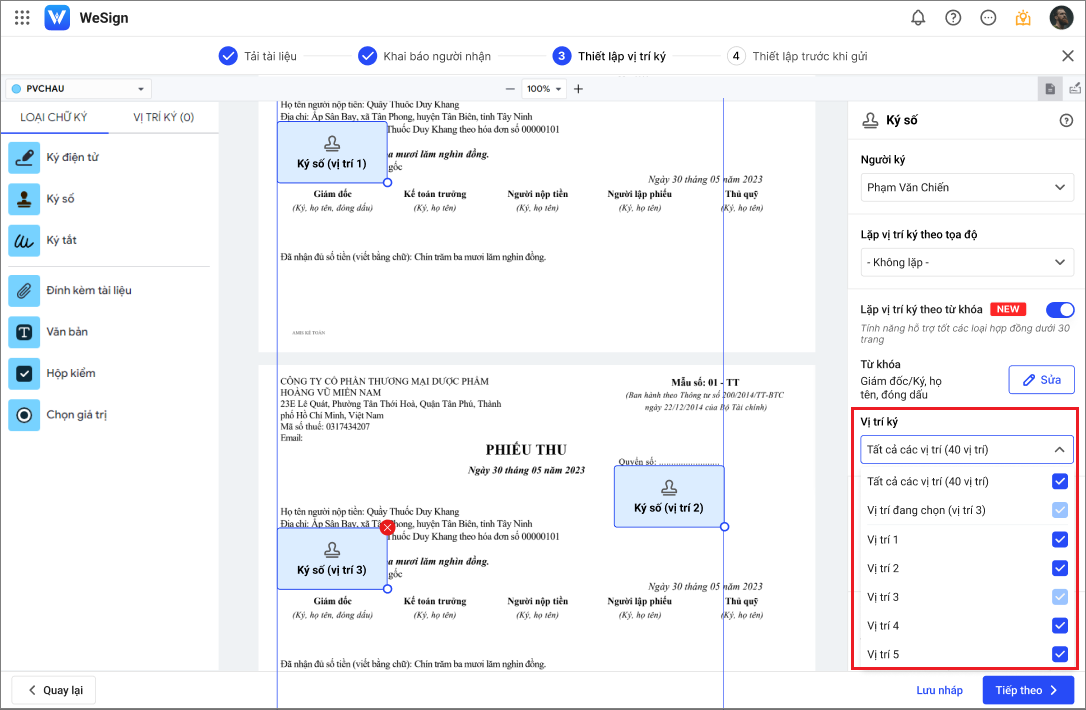
Ô chữ ký sẽ tự động gắn vào vị trí cần ký trên tất cả các file tài liệu cùng lúc mà không cần phải căn chỉnh thủ công mất thời gian. Cụ thể, người dùng chỉ cần thay đổi vị trí chữ ký ở file thứ nhất thì lập tức vị trí chữ ký ở các file còn lại thay đổi theo.
Trong trường hợp, người dùng muốn thay đổi lại từ khóa vừa thiết lập, nhấn chọn Sửa để thực hiện:
- Nhập từ khóa mới
- Nhập thêm từ khóa bổ trợ
- Nhấn Áp dụng
Ngay sau đó, hệ thống sẽ tự động định vị, vị trí ký theo từ khóa mới
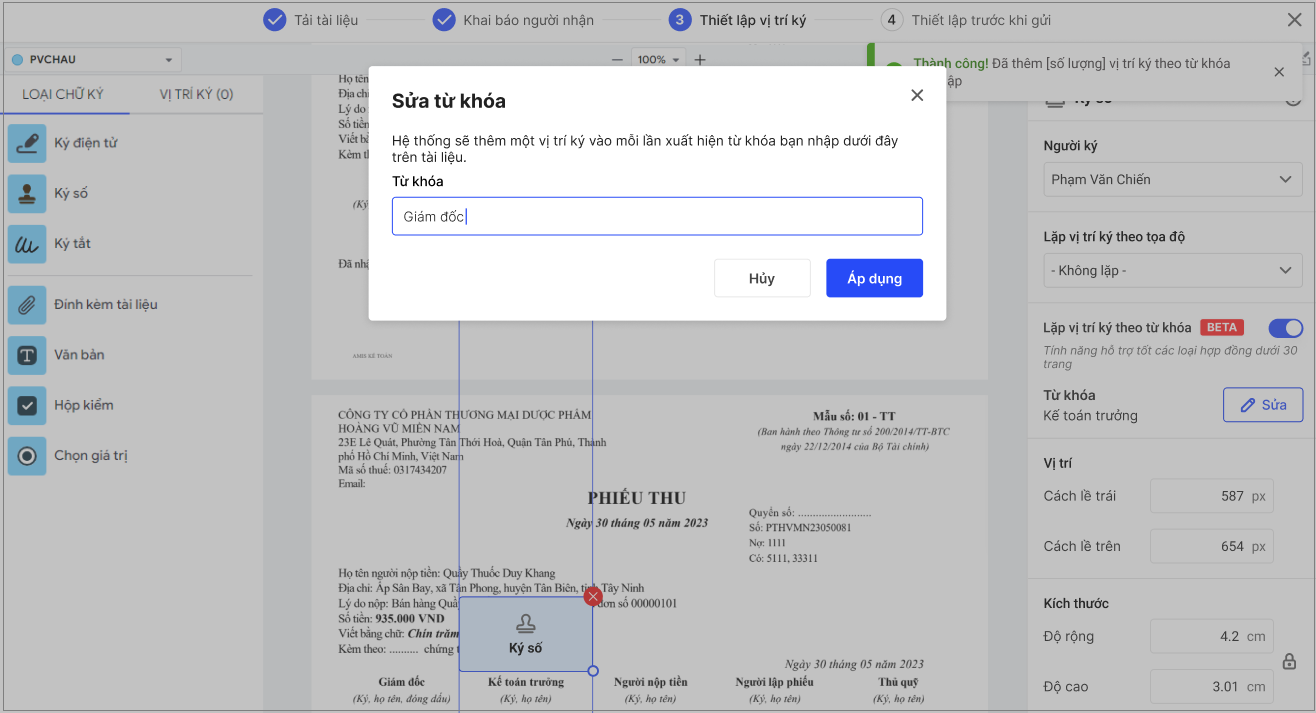
Như vậy, người dùng đã có thể thực hiện thiết lập nhanh chóng vị trí ký hàng loạt cho nhiều file tài liệu cùng lúc. Tiết kiệm thời gian và tăng năng suất làm việc.
4.2 Luồng tạo lô áp dụng mẫu
Người dùng sẽ thực hiện 2 bước lớn chính:
- Bước 1: Tạo mẫu có áp dụng tính năng lặp vị trí ký theo từ khóa
- Bước 2: Tạo lô áp dụng mẫu hoặc Tạo lô trộn mẫu đã áp dụng tính năng lặp vị trí ký theo từ khóa
Hướng dẫn cụ thể như sau:
Bước 1: Tạo mẫu có áp dụng tính năng lặp vị trí ký theo từ khóa
Các bước tạo mẫu thực hiện tương tự như luồng tạo tài liệu đơn:
- Tạo tài liệu mẫu
- Khai báo người nhận cho tài liệu mẫu này
- Thiết lập vị trí ký
Tại bước Thiết lập vị trí ký, người dùng vui lòng kéo vị trí ký vào tài liệu, sau đó thực hiện:
- Bật tính năng Áp dụng vị trí ký theo từ khóa
- Nhập từ khóa mong muốn
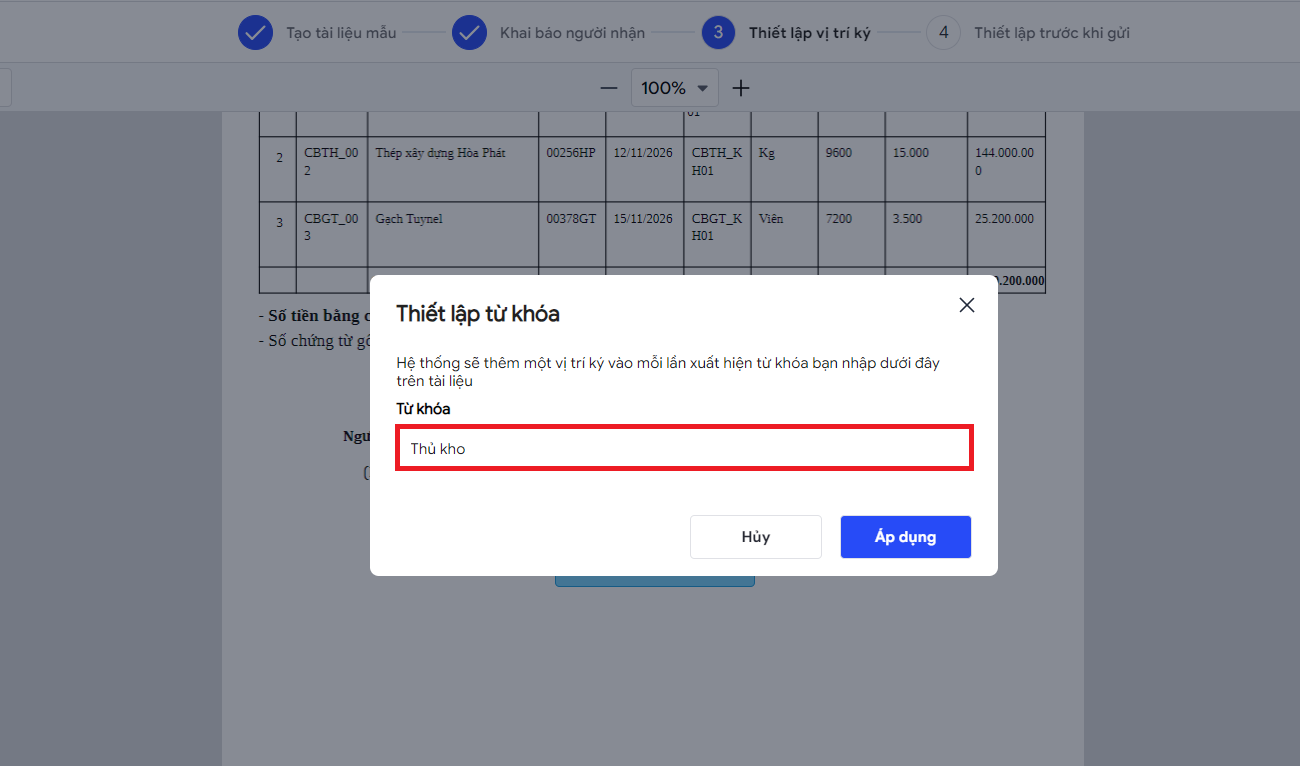
Tiếp đó, người dùng tiếp tục thiếp lập trước khi gửi cho tài liệu và lưu mẫu.
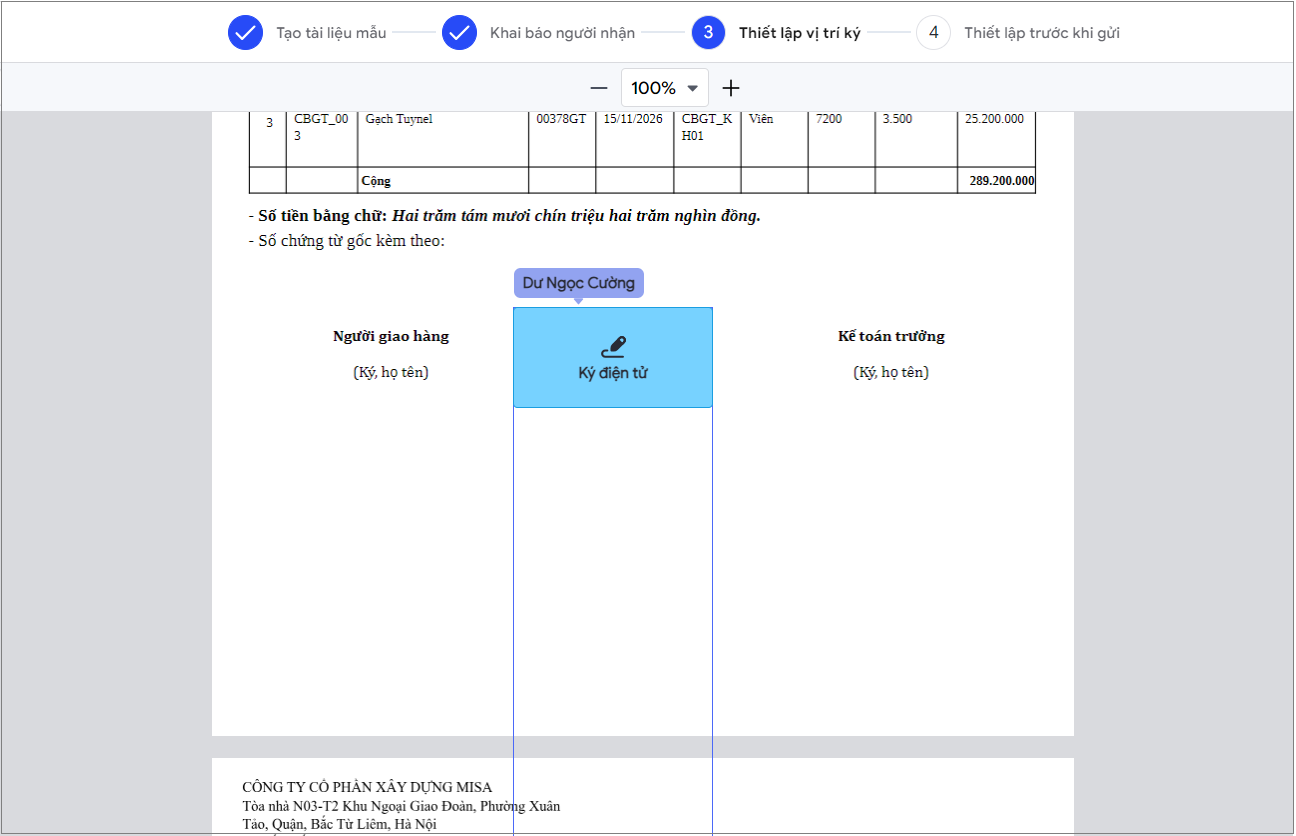
Bước 2: Tạo lô trộn mẫu hoặc tạo lô áp dụng mẫu đã áp dụng tính năng lặp vị trí ký
Sau khi tạo mẫu tài liệu thành công, người dùng sử dụng mẫu để áp dụng vào lô tài liệu của mình.
- Và mục quản lý mẫu, tại danh sách mẫu tài liệu, chọn mẫu tài liệu đã áp dụng mẫu ký
- Chọn chức năng: Tạo lô áp dụng mẫu ký hoặc Tạo lô trộn mẫu
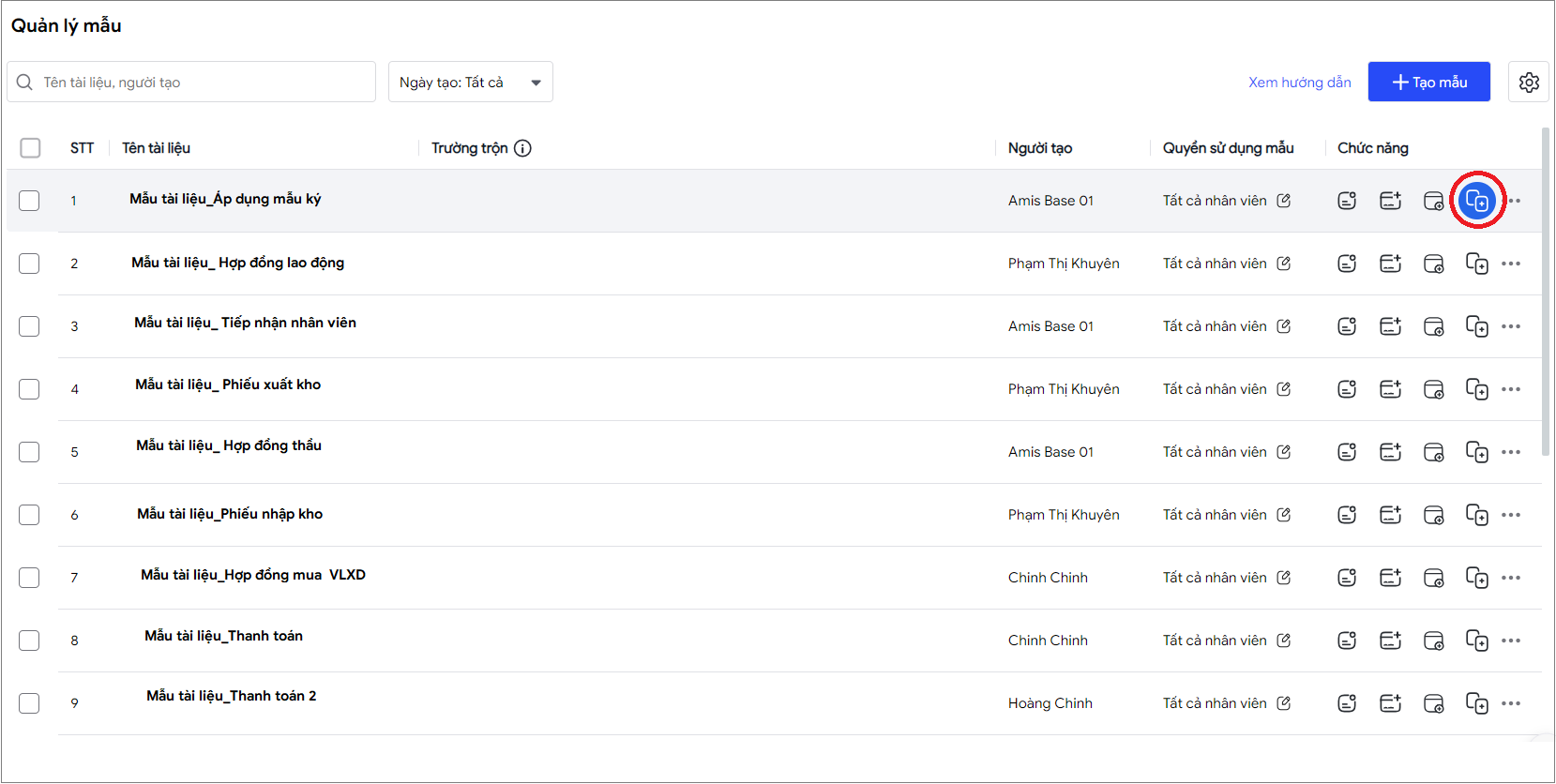
Tiếp đó, người dùng thực hiện các bước tạo lô áp dụng mẫu ký như bình thường:
- Tải tài liệu
- Khai báo người nhận
- Thiết lập vị trí ký
Tại bước 3, hệ thống sẽ kế thừa vị trí ký trong mẫu tài liệu và tự động tìm từ khóa tương ứng đã được thiết lập trong mẫu
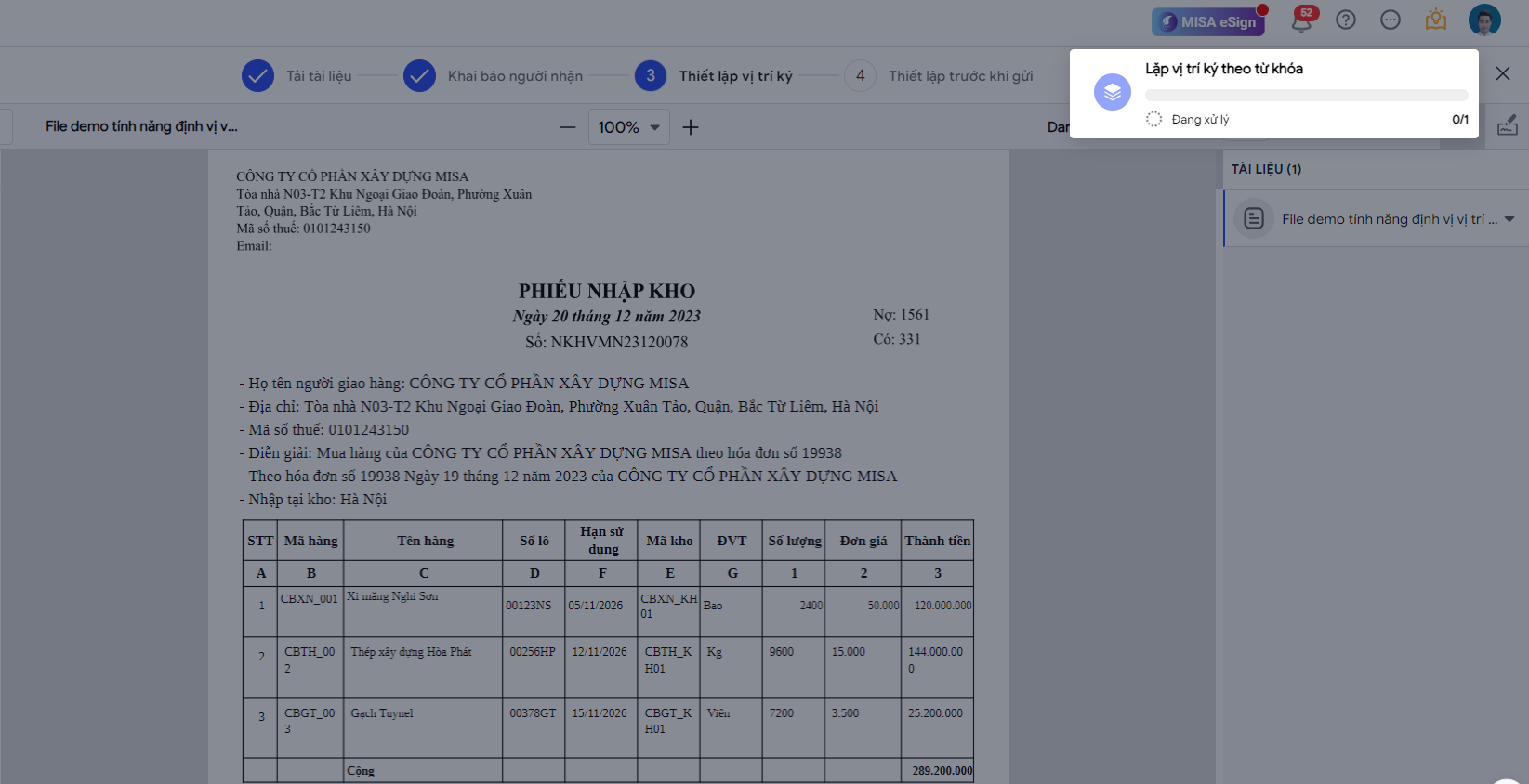
- Nếu trong tài liệu có chứa từ khóa tương ứng với từ khóa đã được thiết lập tại mẫu thì hệ thống sẽ áp dụng thành công vị trí ký.
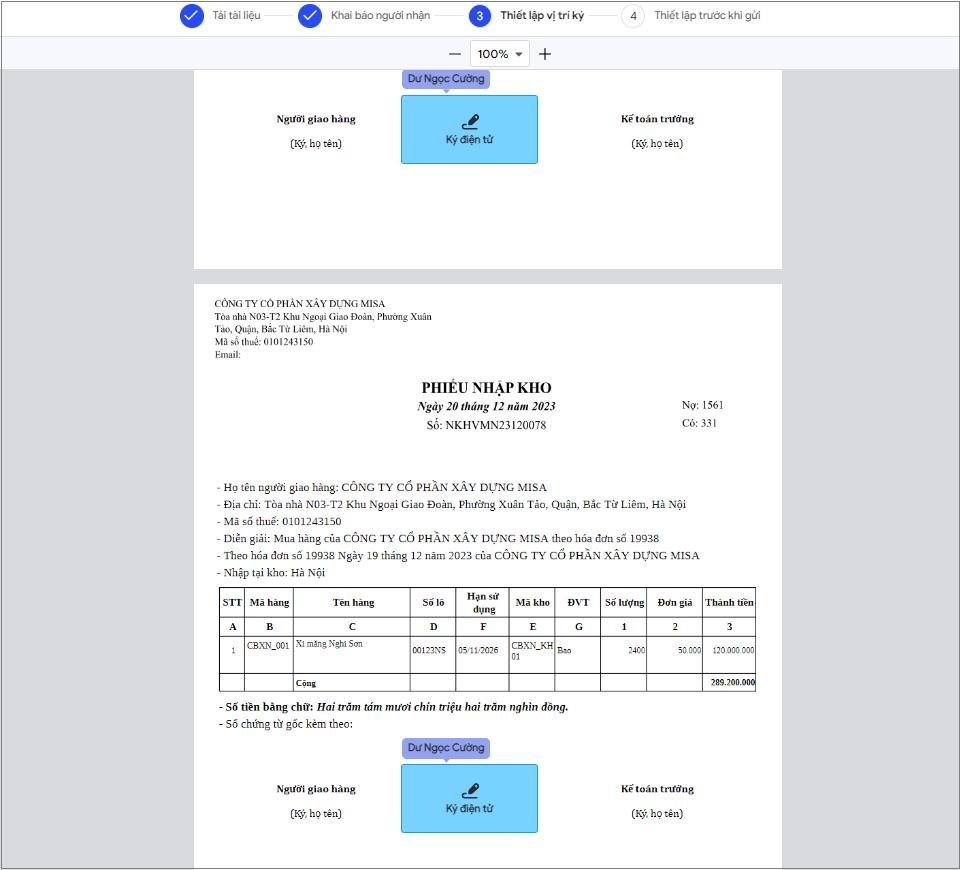
Sau khi đã thiết lập vị trí ký thành công, người dùng tiếp tục thiết lập trước khi gửi và gửi tài liệu đi, hoàn thành việc tạo lô áp dụng mẫu ký có chứa Lặp vị trí ký theo từ khóa.





